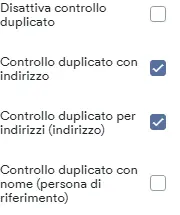Puoi facilmente importare i tuoi dati in weclapp utilizzando la nostra procedura guidata di importazione / esportazione. Puoi trovare la procedura guidata in Impostazioni globali> Importazione / esportazione> Wizard importazione / esportazione
► Wizard di importazione/esportazione generale
► Best practice: cose da sapere sull’importazione
► Istruzioni per l’importazione
Wizard di importazione/esportazione generale
Nella procedura guidata di importazione hai la possibilità di importare i dati nel tuo sistema. A seconda del tipo di file selezionato, è necessario utilizzare determinati modelli di file in modo che l’importazione possa essere eseguita correttamente. Puoi trovare la procedura guidata su Impostazioni globali> Importazione / Esportazione> Wizard importazione / esportazione.
Seleziona la direzione di trasferimento “Importa” e il tipo di file (tipo di importazione) che desideri importare.

Il prerequisito per un’importazione corretta è che venga utilizzato il modello appropriato per il tipo di importazione selezionato. In caso contrario, verrà visualizzato un messaggio di errore quando si utilizza un modello diverso.
Best Practice: cose da sapere sull’importazione
(1) Apri il file CSV senza formattazione
Non è raro che Microsoft Excel riformatta le colonne a propria discrezione (logica Excel) quando si apre il file di importazione (CSV) e quindi rende inutilizzabili colonne come “compleanno” o “numero di telefono” (formato cella modificato). Ti consigliamo di aprire il file senza formattazione secondo queste istruzioni: È possibile aprire il file di importazione CSV senza formattazione e salvarlo come CSV (Excel)?
(2) Importa in Mac OSX
Assumiamo il set di caratteri di Windows ISO-8859-1. Non appena apri il nostro file demo con Microsoft Excel per Mac, il set di caratteri viene convertito in un formato Mac. Per garantire comunque un’importazione corretta, è necessario eseguire i seguenti passaggi: Come funziona l’importazione dei dati master CSV in Mac OSX (Microsoft Excel per Mac)?
Istruzioni per l’importazione
Dopo aver selezionato il tipo di file nella procedura guidata di importazione, verrà visualizzato un simbolo PDF accanto al modello in cui troverete istruzioni dettagliate per la rispettiva importazione.
Hai bisogno di supporto con l’importazione dei dati? Nessun problema: i nostri partner certificati ti supporteranno.
(1) Campo obbligatorio
Ogni importazione ha determinati campi che devono essere compilati. Questi campi sono visualizzati in maiuscolo nel modello. Sono inoltre colorati in rosso nelle istruzioni.
(2) Dati di sistema
In alcuni campi si presume che solo i valori già presenti nel sistema possano essere importati. Un esempio sono le unità, le valute o i canali di distribuzione che possono essere importati solo se sono già stati creati nelle impostazioni di base.
(3) Numero massimo di caratteri
In alcune colonne ci sono alcune limitazioni di dimensione che devono essere osservate. La lunghezza massima possibile dei caratteri si trova nelle istruzioni.
(4) Nomi dei paesi consentiti
Il campo “Paese” è un campo obbligatorio in molte importazioni. Tuttavia, in questo campo sono consentiti solo nomi di paesi completi in tedesco o inglese. I nomi esatti possono essere trovati nelle istruzioni.
(5) Campi aggiuntivi
I campi aggiuntivi devono essere trasferiti nel sistema con l’importazione degli attributi aggiuntivi. Il prerequisito per questo è che siano già stati creati nel sistema.
Importa campi / attributi aggiuntivi
(6) Prova dei duplicati
La procedura guidata può essere utilizzata non solo per creare nuovi dati, ma anche per aggiornare i dati esistenti. Troverete i rispettivi passaggi nelle rispettive istruzioni.
Il controllo dei duplicati deve essere utilizzato in modo che non vengano create nuove registrazioni di dati nel sistema durante questo processo. Le impostazioni relative a ciò possono essere trovate nella rispettiva pagina dopo aver selezionato il tipo di importazione.
(7) Messaggio d’errore
Se determinati requisiti non vengono soddisfatti, è stato utilizzato un modello errato o sono presenti altri errori, l’importazione non verrà eseguita. In tal caso, riceverai un messaggio di errore dettagliato che indica esattamente quale errore è presente in quale riga.
Questi messaggi ti danno l’opportunità di correggere le righe menzionate.